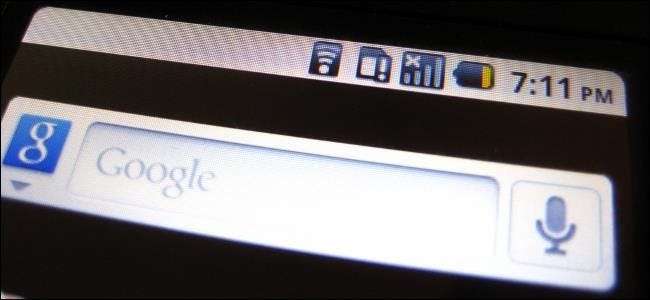
سرچ انجن موبائل آپریٹنگ سسٹم میں مزید مربوط ہوتے جارہے ہیں ، لیکن آپ اب بھی اپنے اسمارٹ فون یا ٹیبلٹ پر اپنا ڈیفالٹ سرچ انجن تبدیل کرسکتے ہیں۔ آلہ کارخانہ دار نے آپ کے لئے منتخب کردہ سرچ انجن سے آپ کو قائم رہنے کی ضرورت نہیں ہے۔
چونکہ خدمات آپریٹنگ سسٹم میں زیادہ گہرائی سے مل جاتی ہیں ، لہذا آپ کے سرچ انجن کو تبدیل کرنا زیادہ مشکل ہوتا جارہا ہے۔ مثال کے طور پر ، استعمال شدہ ڈیفالٹ سرچ انجن کو تبدیل کرنے کا کوئی طریقہ نہیں ہے گوگل ناؤ , ایپل کی سری ، یا مائیکروسافٹ کا کورٹانا۔
انڈروئد
متعلقہ: اینڈروئیڈ ، آئی فون اور آئی پیڈ پر کروم کے ساتھ براؤزنگ کے 10 نکات
اینڈروئیڈ سب سے زیادہ کھلا ہوا ہے ، لہذا Android آلہ پر اپنے سرچ انجن کو تبدیل کرنا سب سے آسان ہے۔
آپ شاید پہلے ہی ہو اینڈروئیڈ کیلئے کروم استعمال کرنا . کروم برائے اینڈروئیڈ میں اپنے سرچ انجن کو تبدیل کرنے کے لئے ، کروم ایپ کھولیں ، مینو بٹن کو تھپتھپائیں ، ترتیبات کو تھپتھپائیں ، اور سرچ انجن پر ٹیپ کریں۔ فہرست میں موجود سرچ انجنوں میں سے انتخاب کریں - گوگل ، بنگ ، یاہو! ، اے او ایل ، اور پوچھ کے یہاں تمام اختیارات ہیں۔ جب آپ کروم کے لوکیشن بار سے تلاش کرتے ہیں تو ، وہ آپ کے منتخب کردہ سرچ انجن کا استعمال کرے گا۔
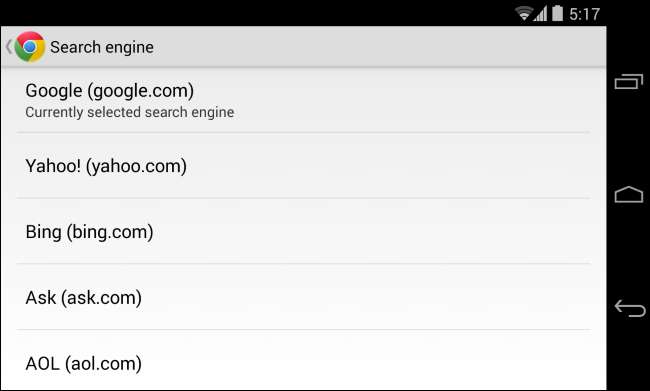
کروم میں مزید سرچ انجنوں کو شامل کرنے کا کوئی طریقہ نہیں ہے۔ یہاں تک کہ تلاش کے انجن جو آپ اپنے پی سی پر کروم میں شامل کرتے ہیں وہ خود بخود کروم کے لئے کروم میں مطابقت پذیر نہیں ہوتے ہیں۔ ایک مختلف سرچ انجن استعمال کرنے کے لئے جو فہرست میں ظاہر نہیں ہوتا ہے - ڈک ڈکگو ، مثال کے طور پر - آپ کو متبادل ویب براؤزر جیسے انسٹال کرنا پڑے گا۔ Android کے لئے فائر فاکس اور اس کے بجائے استعمال کریں۔
اینڈروئیڈ کے لئے فائر فاکس کسی بھی ویب سائٹ سے سرچ انجن شامل کرنا آسان بنا دیتا ہے - صرف تلاش کے فیلڈ کو دیر سے دبائیں اور اسے شامل کریں۔
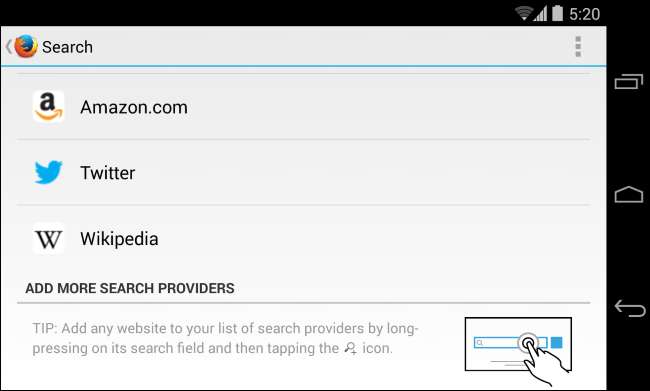
آپ کے ہوم اسکرین پر گوگل سرچ ویجیٹ کو بھی بدلا جاسکتا ہے۔ مثال کے طور پر ، دونوں DuckDuckGo تلاش کریں اور بنگ سرچ ایپس میں آپ کی اپنی ہوم اسکرین میں شامل کرنے والے ویجٹ شامل ہیں۔
ایپ ڈاؤن لوڈ کریں ، اپنی ہوم اسکرین پر طویل دبائیں اور ویجیٹ شامل کریں . آپ گوگل سرچ ویجیٹ کو زیادہ دیر دبائیں اور اسے اپنی ہوم اسکرین سے ہٹا سکتے ہیں۔ اگر آپ استعمال کر رہے ہیں گوگل تجربہ لانچر ، گوگل سرچ ویجیٹ آپ کے لانچر کا حصہ ہے اور اسے ہٹایا نہیں جاسکتا - آپ کو کرنا پڑے گا ایک مختلف اینڈروئیڈ لانچر کا استعمال کریں تلاش کے خانے کو ہٹانے کے ل.
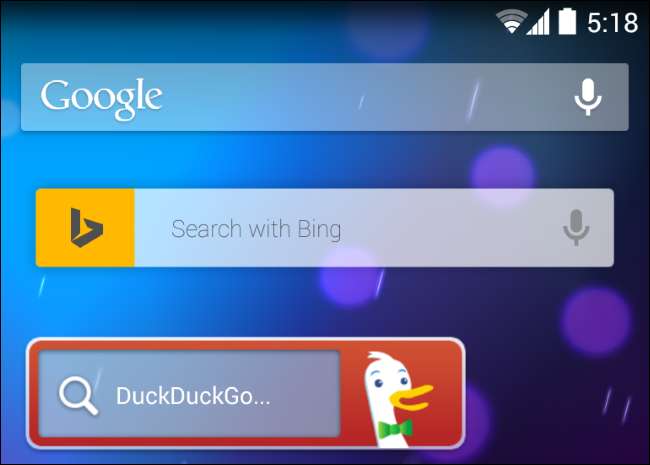
آئی فون اور آئی پیڈ
متعلقہ: آئی پیڈ اور آئی فون پر سفاری کے ساتھ براؤزنگ کے 8 نکات اور حربے
سفاری کا iOS ورژن آپ کو اپنا ڈیفالٹ سرچ انجن تبدیل کرنے کی سہولت دیتا ہے۔ ترتیبات ایپ کھولیں ، سفاری کو تھپتھپائیں ، سرچ انجن پر ٹیپ کریں اور اپنے مطلوبہ سرچ انجن کا انتخاب کریں۔ iOS 7 پر ، آپ گوگل ، یاہو ، اور بنگ کے درمیان انتخاب کرسکتے ہیں - گوگل پہلے سے طے شدہ ہے۔ آپ جو تلاشیاں سفاری کے ایڈریس بار سے کرتے ہیں وہ وہ سرچ انجن استعمال کریں گے جو آپ نے یہاں منتخب کیا ہے۔
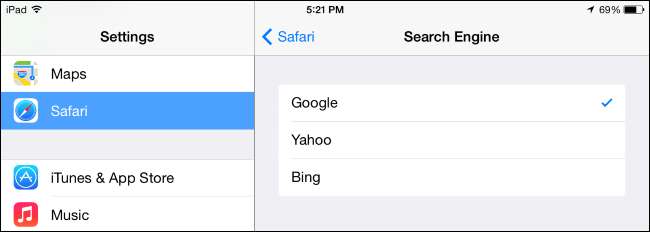
آپ یہاں اضافی سرچ انجن شامل نہیں کرسکتے ہیں۔ کسی دوسرے سرچ انجن کو بطور ڈیفالٹ استعمال کرنے کے ل you ، آپ کو متبادل ویب براؤزر یا اسی طرح کی ایپ انسٹال کرنا ہوگی۔ مثال کے طور پر ، ہم یہ کہتے چلیں کہ آپ واقعتا D ڈک ڈکگو کو استعمال کرنا چاہتے ہیں۔
ونڈوز 8 اور ونڈوز فون
متعلقہ: ونڈوز 8 کے انٹرنیٹ ایکسپلورر 10 میں ڈیفالٹ سرچ انجن کو کیسے تبدیل کیا جائے
آپ ونڈوز 8 پر انٹرنیٹ ایکسپلورر کے ٹچ او versionل ورژن کے ل the ڈیفالٹ سرچ انجن کو تبدیل کرسکتے ہیں ، لیکن مائیکروسافٹ نے یہ آپشن اچھی طرح چھپا دیا۔ آپ واقعی میں انٹرنیٹ ایکسپلورر ایپ میں سے اپنے ڈیفالٹ سرچ انجن کو تبدیل نہیں کرسکتے ہیں۔ اس کے بجائے ، آپ کو ڈیسک ٹاپ کی طرف جانے کی ضرورت ہوگی ، انٹرنیٹ ایکسپلورر کا ڈیسک ٹاپ ورژن کھولنا ہوگا اور اس میں اپنا ڈیفالٹ سرچ انجن تبدیل کریں . انٹرنیٹ ایکسپلورر کا ونڈوز 8 اسٹائل ورژن وہی سرچ انجن استعمال کرے گا جو آپ نے ڈیسک ٹاپ پر منتخب کیا ہے۔
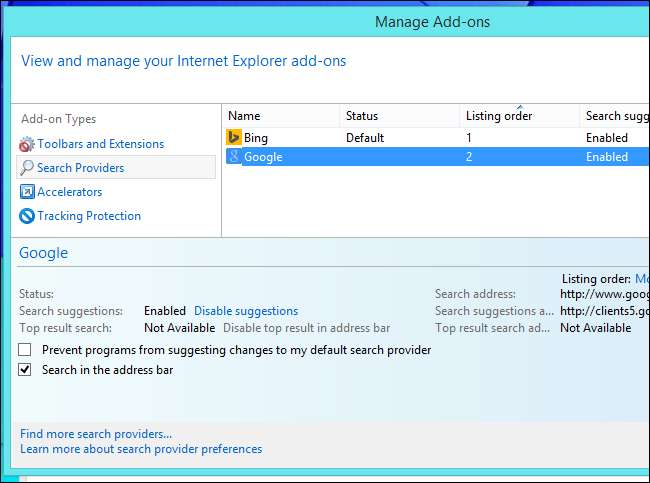
عام طور پر ونڈوز فون پر بھی اپنے ڈیفالٹ سرچ انجن کو تبدیل کرنا ممکن ہے۔ انٹرنیٹ ایکسپلورر ایپ کھولیں ، مینو بٹن کو تھپتھپائیں ، ترتیبات کو تھپتھپائیں ، ایڈوانس سیٹنگیں ٹیپ کریں ، ڈیفالٹ سرچ پرووائڈر تھپتھپائیں ، اور اپنے مطلوبہ سرچ انجن کو منتخب کریں۔ مائیکرو سافٹ اس اختیار کو ختم کرنا شروع کر رہا ہے ونڈوز فون کے کچھ نئے آلات پر ، لہذا آپ کو گوگل کے بجائے بنگ استعمال کرنے پر مجبور کیا جاسکتا ہے۔
ایمیزون فائر OS
آپ ایمیزون کے فائر OS پر سلک براؤزر میں موجود ڈیفالٹ سرچ انجن کو بھی تبدیل کرسکتے ہیں۔ جو جلانے کی فائر والی گولیاں اور ایمیزون کے فائر فون پر استعمال ہوتا ہے۔ سلک براؤزر کھولیں ، بائیں کنارے سے سوائپ کریں یا مینو آئیکن پر تھپتھپائیں ، ترتیبات کو تھپتھپائیں ، سرچ انجن پر ٹیپ کریں ، اور اپنے پسندیدہ انجن کو منتخب کریں۔ فائر OS کو بنگ سے پہلے سے طے شدہ ، لیکن آپ گوگل یا یاہو کا بھی انتخاب کرسکتے ہیں! اس کے بجائے

اسمارٹ فونز اور ٹیبلٹ یہاں ڈیسک ٹاپ آپریٹنگ سسٹم سے کم اختیارات مہیا کرتے ہیں۔ آپ عام طور پر صرف مٹھی بھر ڈیفالٹ تلاش کے اختیارات میں سے انتخاب کرسکتے ہیں - عام طور پر گوگل ، بنگ ، اور یاہو! - ان آلات پر ڈیفالٹ ویب براؤزر میں۔
اگر آپ واقعی میں کوئی مختلف سرچ انجن استعمال کرنا چاہتے ہیں تو ، آپ کو اس سرچ انجن کے لئے ایک سرشار ایپلی کیشن ڈاؤن لوڈ کرنی ہوگی اور اسے آلے کے بلٹ ان ویب براؤزر کے بجائے استعمال کرنا ہوگا۔
تصویری کریڈٹ: فلکر پر پالو ارڈوزا







